ATAS SIM ist ein Demo Server für westliche und russische Futures. Mit ihm können alle ATAS-Nutzer ein virtuelles Konto erstellen und anschließen, um ihre Trading-Systeme zu testen und ihre Trading Fähigkeiten zu verbessern. Völlig risikofrei! Alle Transaktionen, die über dieses virtuelle Konto getätigt werden, werden nur auf unserem Demo Server verarbeitet und ausgeführt. Außerdem müssen Sie Ihren Computer nicht die ganze Zeit eingeschaltet lassen, damit die Orders korrekt funktionieren! Alle Orders, einschließlich der OCO-Orders, werden auf dem Server gespeichert und ausgeführt. Wir versuchen Reale Börsen Umgebung so gut wie möglich zu Simulieren - eine 100%ige ausführungsgenauigkeit kann nicht garantiert werden.
* Die Nutzung des Demoservers bietet KEINE Marktdaten, so dass Sie diese zusätzlich verbinden müssen.
Um die ATAS-SIM-Verbindung zur Plattform ATAS zu konfigurieren, wählen Sie eine der Optionen:
1. Wählen Sie im Hauptfenster das Menü Einstellungen und dann das Untermenü Verbindung zu DataFeed.
2. Klicken Sie einmal auf die Verbindungsanzeige im Hauptfenster der Plattform.
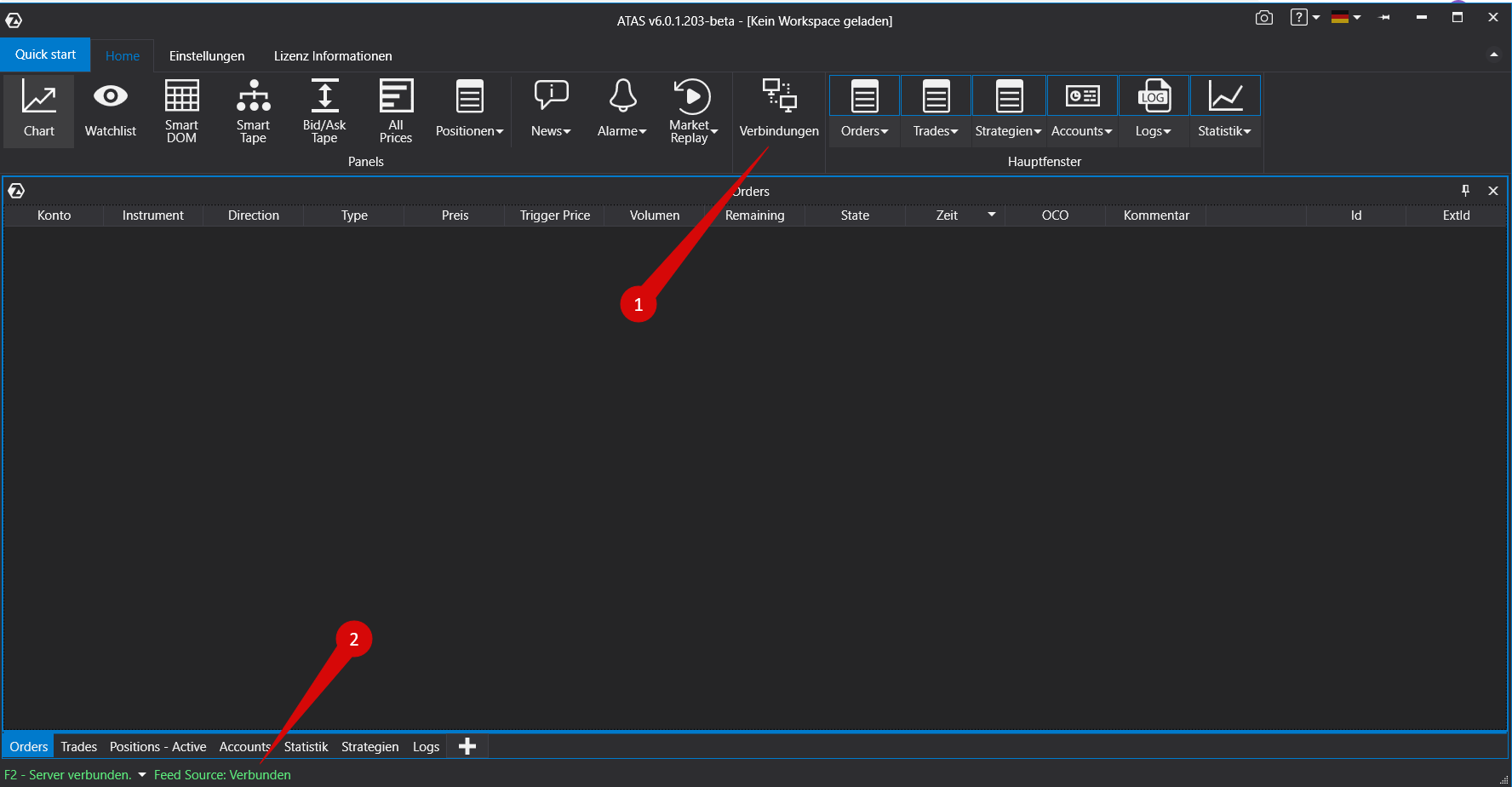
Öffnen Sie dann das Fenster Verbindung: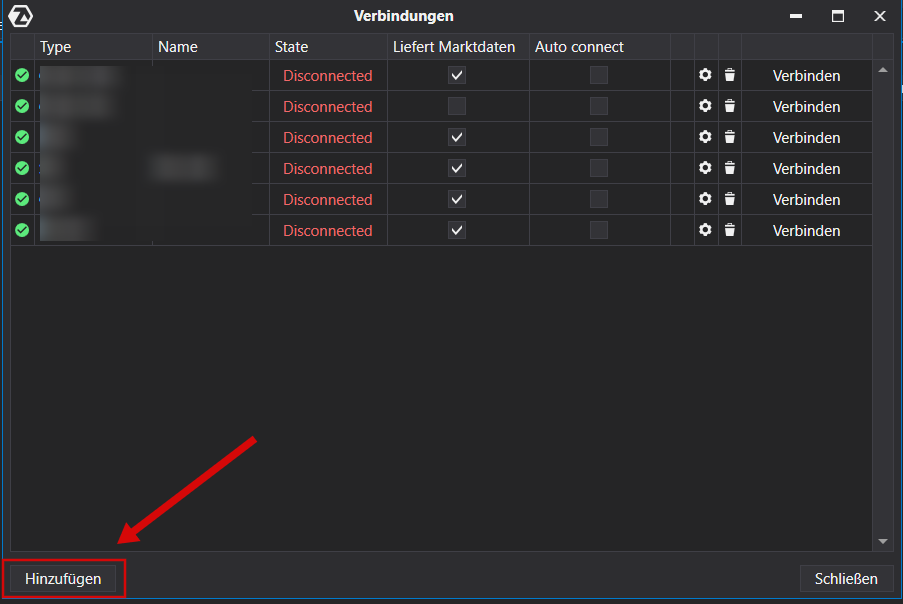
Um eine neue Verbindung hinzuzufügen, drücken Sie Hinzufügen
Anschließend öffnet sich ein Fenster mit einer Liste der verfügbaren Konten und Lieferantenangebote:
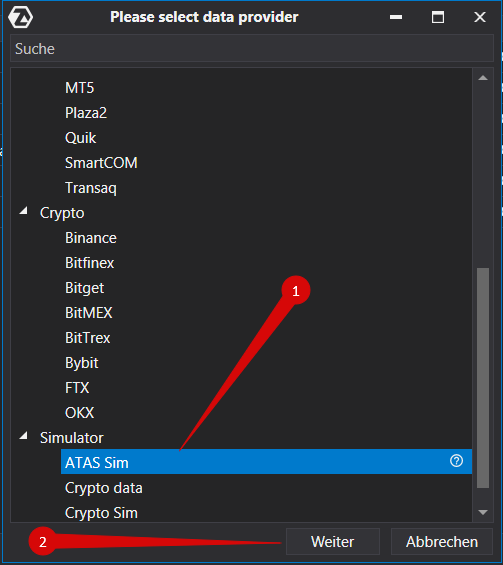
In diesem Fenster wählen Sie den Verbindungstyp ATAS SIM und klicken auf Weiter.
Weiter klicken
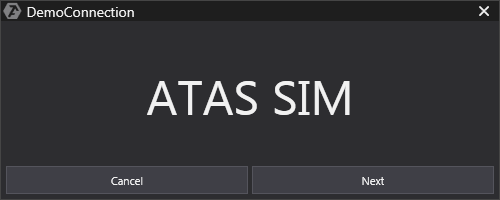
* Nach dem Einrichten der Verbindung erscheint diese als eigene Zeile im Terminalfenster:
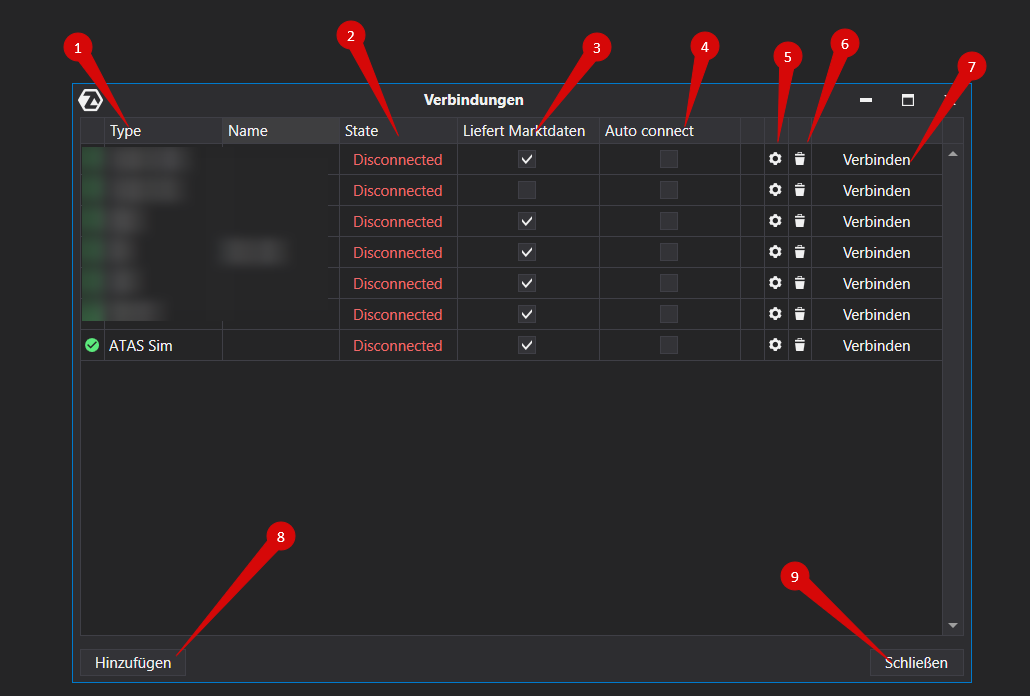
1. Type - Quellverbindung.
2. Status. Nach dem Hinzufügen einer neuen Verbindung wird der Status standardmäßig auf "Nicht verbunden" gesetzt. Zum Verbinden müssen Sie auf die Schaltfläche Verbinden klicken.
3. Quotes Source / Liefert Marktdaten - Mit dieser Option können Sie trotz verbundenem Konto die Marktdaten aktivieren bzw. deaktivieren.
WICHTIG! Für den russischen und den US-Markt darf nur ein Datenfeed der gleichen Börse angeschlossen sein!
4. Wenn Sie möchten, dass die Verbindung beim Start der Plattform automatisch hergestellt wird, müssen Sie die Option Beim Start verbinden aktivieren.

5. Schaltfläche Verbindungsaufbau.

6. Entfernen Sie die Schaltfläche "Verbinden".
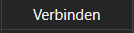
7. Schaltfläche "Trennen".
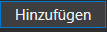
8. Fügen Sie eine neue Verbindungsschaltfläche hinzu.

9. Speichern Sie die Schaltfläche Einstellungen.
ATAS SIM ist ein Demo Server für westliche und russische Futures. Mit ihm können alle ATAS-Nutzer ein virtuelles Konto erstellen und anschließen, um ihre Trading-Systeme zu testen und ihre Trading Fähigkeiten zu verbessern. Völlig risikofrei! Alle Transaktionen, die über dieses virtuelle Konto getätigt werden, werden nur auf unserem Demo Server verarbeitet und ausgeführt. Außerdem müssen Sie Ihren Computer nicht die ganze Zeit eingeschaltet lassen, damit die Orders korrekt funktionieren! Alle Orders, einschließlich der OCO-Orders, werden auf dem Server gespeichert und ausgeführt. Wir versuchen Reale Börsen Umgebung so gut wie möglich zu Simulieren - eine 100%ige ausführungsgenauigkeit kann nicht garantiert werden.
* Die Nutzung des Demoservers bietet KEINE Marktdaten, so dass Sie diese zusätzlich verbinden müssen.
Um die ATAS-SIM-Verbindung zur Plattform ATAS zu konfigurieren, wählen Sie eine der Optionen:
1. Wählen Sie im Hauptfenster das Menü Einstellungen und dann das Untermenü Verbindung zu DataFeed.
2. Klicken Sie einmal auf die Verbindungsanzeige im Hauptfenster der Plattform.
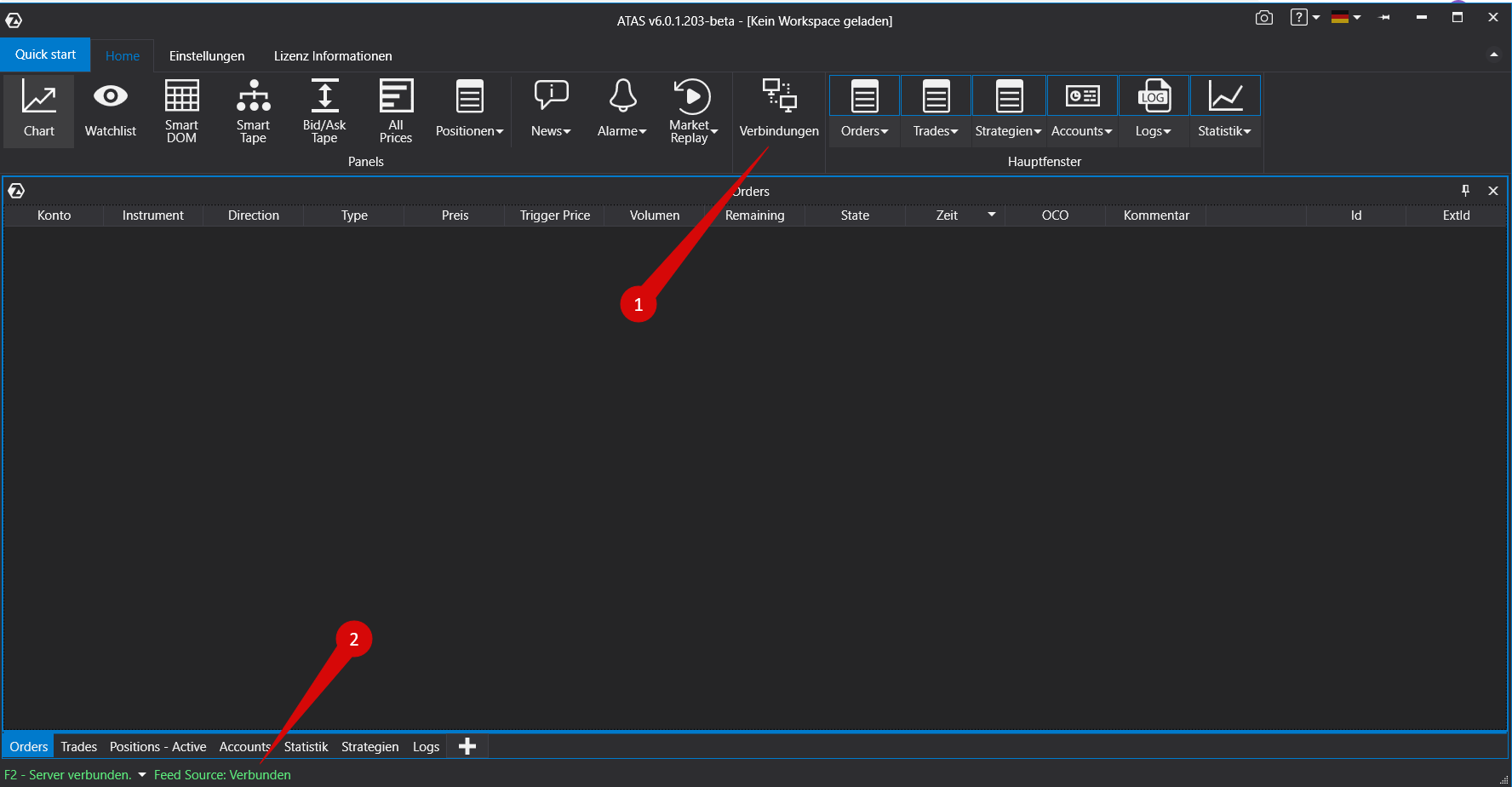
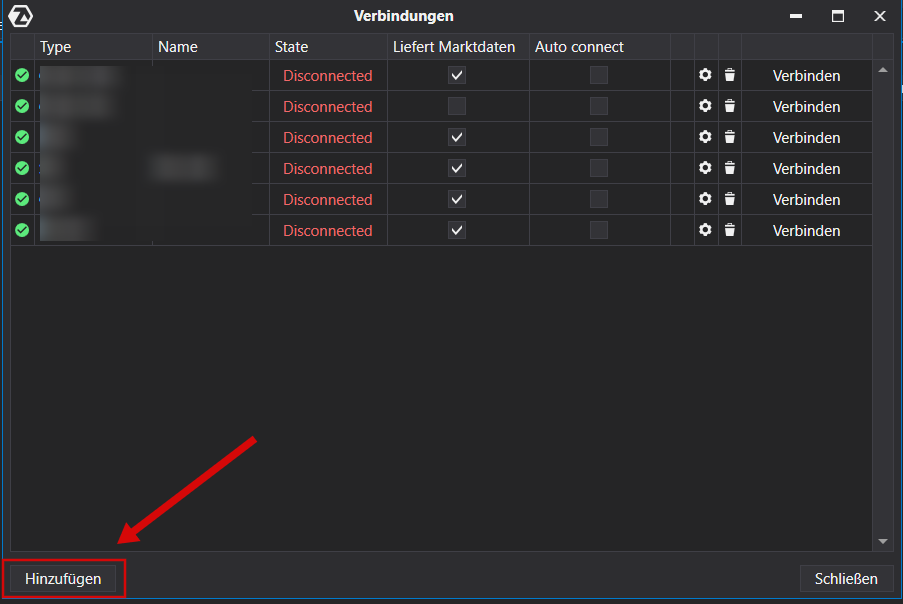
Um eine neue Verbindung hinzuzufügen, drücken Sie Hinzufügen
Anschließend öffnet sich ein Fenster mit einer Liste der verfügbaren Konten und Lieferantenangebote:
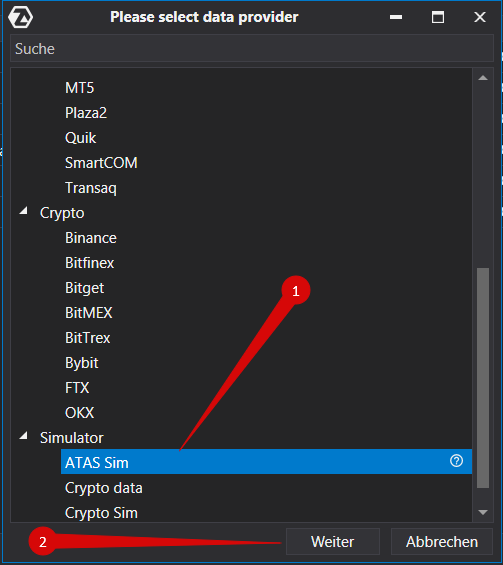
In diesem Fenster wählen Sie den Verbindungstyp ATAS SIM und klicken auf Weiter.
Weiter klicken
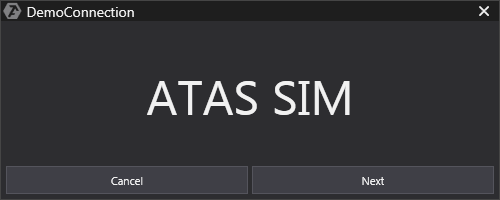
* Nach dem Einrichten der Verbindung erscheint diese als eigene Zeile im Terminalfenster:
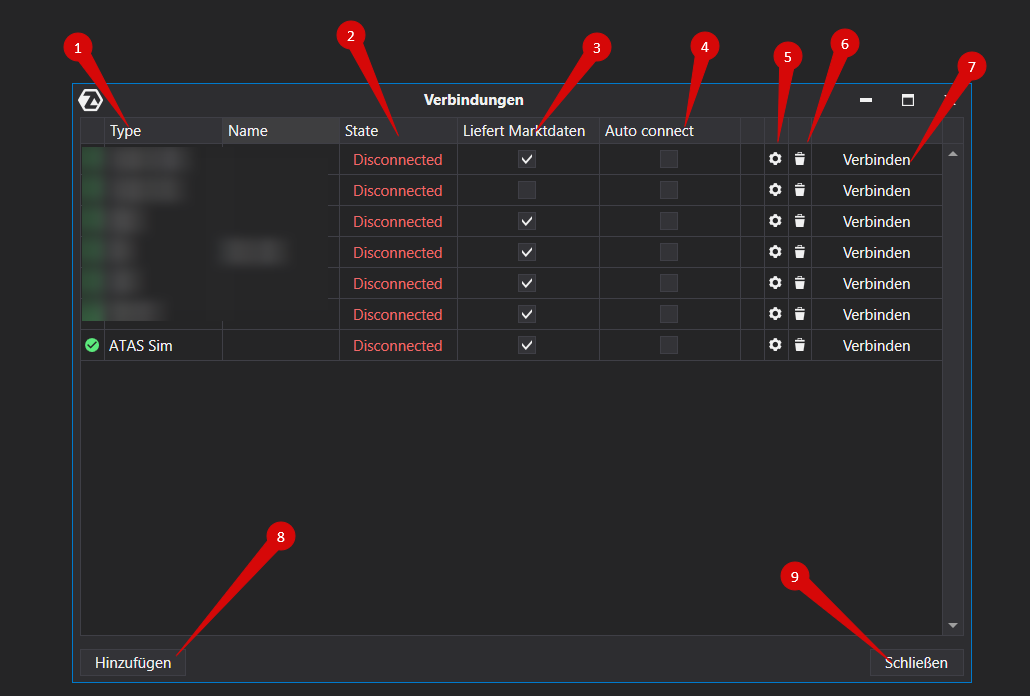
1. Type - Quellverbindung.
2. Status. Nach dem Hinzufügen einer neuen Verbindung wird der Status standardmäßig auf "Nicht verbunden" gesetzt. Zum Verbinden müssen Sie auf die Schaltfläche Verbinden klicken.
3. Quotes Source / Liefert Marktdaten - Mit dieser Option können Sie trotz verbundenem Konto die Marktdaten aktivieren bzw. deaktivieren.
WICHTIG! Für den russischen und den US-Markt darf nur ein Datenfeed der gleichen Börse angeschlossen sein!
4. Wenn Sie möchten, dass die Verbindung beim Start der Plattform automatisch hergestellt wird, müssen Sie die Option Beim Start verbinden aktivieren.
![]()
5. Schaltfläche Verbindungsaufbau.
![]()
6. Entfernen Sie die Schaltfläche "Verbinden".
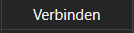
7. Schaltfläche "Trennen".
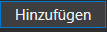
8. Fügen Sie eine neue Verbindungsschaltfläche hinzu.

9. Speichern Sie die Schaltfläche Einstellungen.
War dieser Artikel hilfreich?
Das ist großartig!
Vielen Dank für das Feedback
Leider konnten wir nicht helfen
Vielen Dank für das Feedback
Feedback gesendet
Wir wissen Ihre Bemühungen zu schätzen und werden versuchen, den Artikel zu korrigieren